Stage1.通过复制法设计分型面
Step1.单击 功能选项卡
功能选项卡 区域中的“分型面”按钮
区域中的“分型面”按钮 ,系统弹出“分型面”选项卡。
,系统弹出“分型面”选项卡。
Step2.在系统弹出的“分型面”选项卡中的 区域单击“属性”按钮
区域单击“属性”按钮 ,在弹出的“属性”对话框中输入分型面名称pin_ps,单击对话框中的
,在弹出的“属性”对话框中输入分型面名称pin_ps,单击对话框中的 按钮。
按钮。
Step3.在屏幕右上方的“智能选取栏”中选择“几何”选项。
Step4.复制曲面。按住Ctrl键选取图5.8.20所示的五个曲面为复制对象。
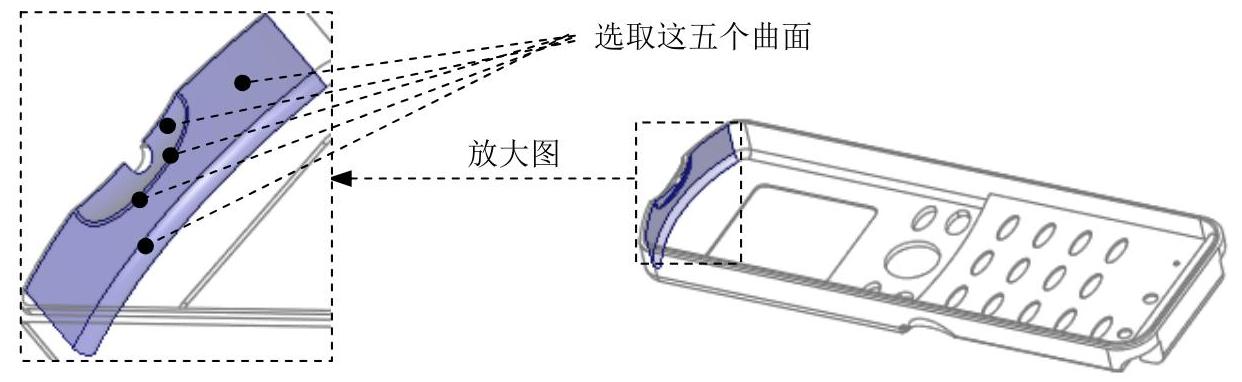
图5.8.20 选取曲面
Step5.延伸复制的设计分型面。
(1)选取图5.8.21a所示的复制曲面边线,再按住Shift键,选取与圆弧边相接的另两条边线。
(2)单击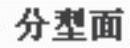 功能选项卡
功能选项卡 区域中的
区域中的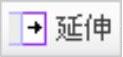 按钮,此时弹出
按钮,此时弹出 操控板。
操控板。
①在操控板中按下 按钮(延伸类型为至平面)。
按钮(延伸类型为至平面)。
②在系统 的提示下,选取图5.8.21a所示的表面为延伸的终止面。
的提示下,选取图5.8.21a所示的表面为延伸的终止面。
③单击 按钮,预览延伸后的面组,确认无误后,单击
按钮,预览延伸后的面组,确认无误后,单击 按钮。完成后的延伸曲面如图5.8.21b所示。
按钮。完成后的延伸曲面如图5.8.21b所示。
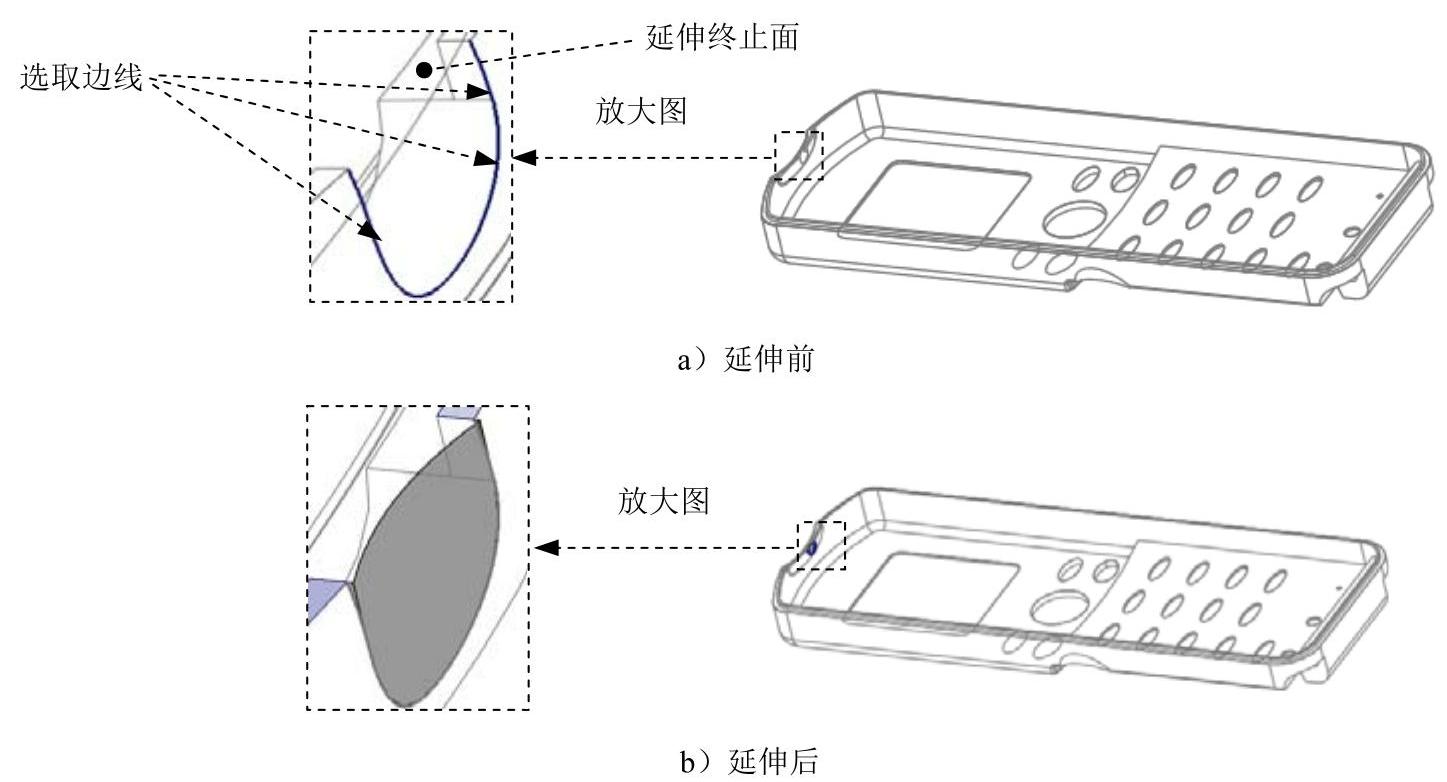
图5.8.21 延伸分型面
Step6.通过“拉伸”的方法创建图5.8.22所示的拉伸曲面。
(1)单击 功能选项卡
功能选项卡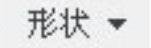 区域中的
区域中的 按钮,此时系统弹出“拉伸”操控板。
按钮,此时系统弹出“拉伸”操控板。
(2)定义草绘截面放置属性。右击,从弹出的菜单中选择 命令,在系统
命令,在系统 的提示下,选取MOLD_RIGHT基准平面为草绘平面,选取图5.8.23所示的坯料表面为参考平面,方向为
的提示下,选取MOLD_RIGHT基准平面为草绘平面,选取图5.8.23所示的坯料表面为参考平面,方向为 。
。

图5.8.22 创建拉伸面组
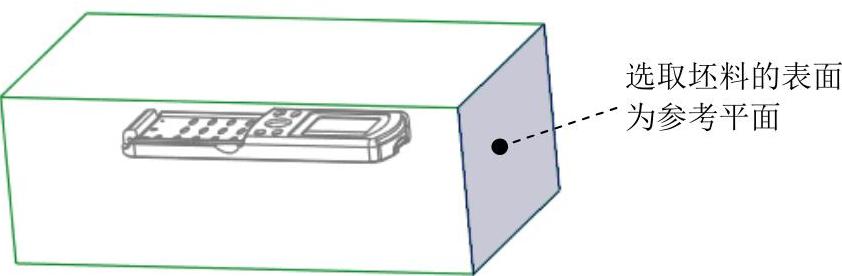
图5.8.23 定义参考平面
(3)截面草图。选取图5.8.24所示的边线为草绘参考,绘制图5.8.24所示的截面草图,完成截面的绘制后,单击“草绘”选项卡中的“确定”按钮 。
。
(4)选取深度类型并输入深度值。在操控板中选取深度类型 ,再在深度文本框中输入深度值20.0,在操控板中单击
,再在深度文本框中输入深度值20.0,在操控板中单击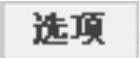 按钮,在“选项”界面中选中
按钮,在“选项”界面中选中 复选框。
复选框。
(5)在操控板中单击 按钮,完成特征的创建。
按钮,完成特征的创建。
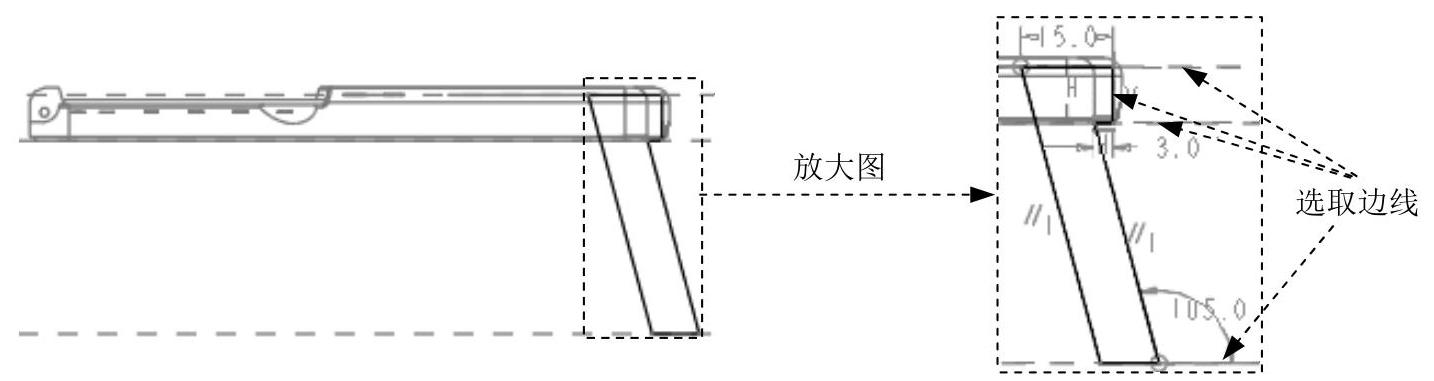
图5.8.24 截面草图
Step7.通过“修剪”的方法修剪复制曲面。
(1)选取图5.8.25所示的修剪的面组,从列表中选择 项。
项。
(2)选择 功能选项卡
功能选项卡 区域中的
区域中的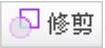 命令,此时弹出
命令,此时弹出 操控板。
操控板。
(3)选择修剪对象。选取图5.8.26所示的面组。(www.daowen.com)
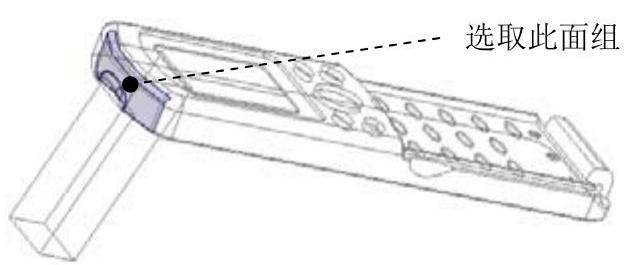
图5.8.25 选取修剪工具
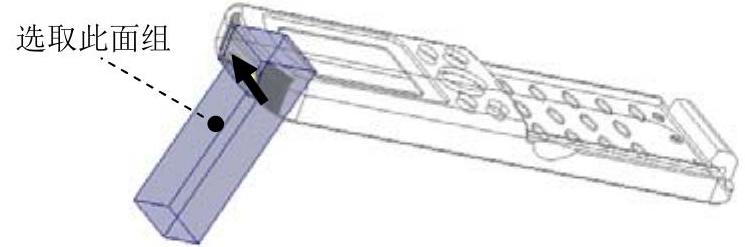
图5.8.26 选取修剪对象
Step8.将Step4的复制曲面和Step6的拉伸曲面合并在一起。
(1)按住Ctrl键,选取Step4创建的复制曲面和Step6创建的拉伸曲面。
(2)单击 功能选项卡
功能选项卡 区域中的“合并”按钮
区域中的“合并”按钮 ,此时系统弹出“合并”操控板。
,此时系统弹出“合并”操控板。
(3)在模型中选取要合并的面组的侧。
(4)在操控板中单击 按钮,在“选项”界面中选中
按钮,在“选项”界面中选中 单选项。
单选项。
(5)单击 按钮,预览合并后的面组,确认无误后,单击
按钮,预览合并后的面组,确认无误后,单击 按钮,合并结果如图5.8.27所示。
按钮,合并结果如图5.8.27所示。
Step9.着色显示所创建的分型面。
(1)单击 功能选项卡
功能选项卡 区域中的“着色”按钮
区域中的“着色”按钮 。
。
(2)系统自动将刚创建的分型面pin_ps着色,着色后的滑块分型曲面如图5.8.28所示。
(3)在 菜单中选择
菜单中选择 命令。
命令。
Step10.在“分型面”选项卡中单击“确定”按钮 ,完成分型面的创建。
,完成分型面的创建。

图5.8.27 选取要合并的拉伸面组

图5.8.28 着色后的第一个销分型曲面
Stage2.创建第一个滑块的体积块
Step1.选择 功能选项卡
功能选项卡 区域中的
区域中的
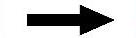
 命令(即用“分割”的方法构建体积块)。
命令(即用“分割”的方法构建体积块)。
Step2.在系统弹出的 菜单中选择
菜单中选择
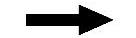

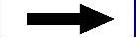
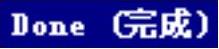 命令。
命令。
Step3.在系统弹出的“搜索工具”对话框中单击列表中的 体积块,然后单击
体积块,然后单击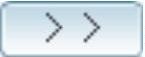 按钮,将其加入到
按钮,将其加入到 列表中,再单击
列表中,再单击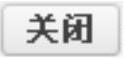 按钮。
按钮。
Step4.用“列表选取”的方法选取分型面。
(1)在系统 的提示下,将鼠标指针移至模型中分型面的位置右击,从快捷菜单中选取
的提示下,将鼠标指针移至模型中分型面的位置右击,从快捷菜单中选取 命令。
命令。
(2)在系统弹出的“从列表中拾取”对话框中单击列表中的 分型面,然后单击
分型面,然后单击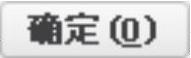 按钮。
按钮。
(3)单击“选择”对话框中的 按钮。
按钮。
(4)系统弹出 菜单,选中
菜单,选中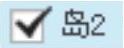 复选框,选择
复选框,选择 命令。
命令。
Step5.单击“分割”对话框中的 按钮。
按钮。
Step6.系统弹出“属性”对话框,同时体积块的滑块部分变亮,然后在对话框中输入名称pin_vol_1,单击 按钮。
按钮。
免责声明:以上内容源自网络,版权归原作者所有,如有侵犯您的原创版权请告知,我们将尽快删除相关内容。







